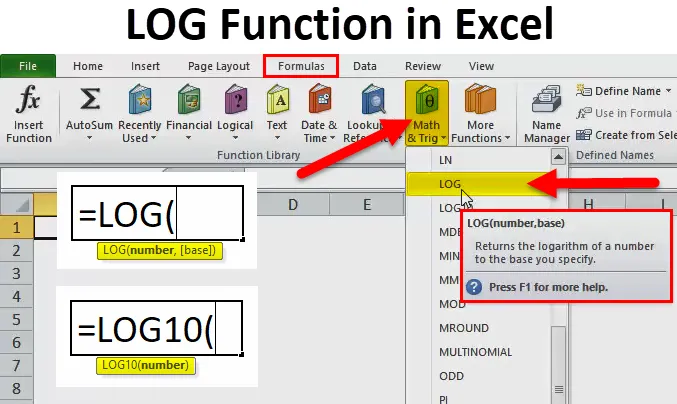
LOG-i funktsioon Excelis (sisukord)
- LOG Excelis
- LOGi valem Excelis
- Kuidas kasutada LOG-funktsiooni Excelis?
LOG Excelis
Funktsioon LOG on töölehe funktsioon, mis on liigitatud matemaatika / trigonomeetria funktsiooni alla.
Nagu matemaatika, on logaritm määratletud kui positiivse reaalarvu x eksponentsiatsiooni või logaritmi pöördfunktsioon baasi bie b x = y suhtes
EG log 2 16 = 4, kuna 2 4 = 2 × 2 × 2 × 2 = 16
Siin logaritm (aluse 2 suhtes) 16 on 4.
Exceli LOG-funktsiooni on lihtne kasutada ja väga lihtne, see on kõige laialdasemalt kasutatav funktsioon statistika, rahanduse ja ärianalüüsi valdkonnas või domeenis.
Funktsiooni LOG kasutatakse ka andmete esitamiseks graafiku joonistamiseks ja seda kasutatakse koos muude regressioonianalüüsi tööriistadega.
Funktsioon LOG sooritab pöördfunktsiooni POWER funktsiooniga.
LOG-funktsioon excelis arvutab antud arvu logaritmi kaasasolevale alusele või tagastab arvu loomuliku logaritmi.
EG 1000 = 10 × 10 × 10 = 10 3, on 1000 logaritm aluse 10 kohta 3, st logaritm loeb sama teguri korduvat korrutamist. Antud arvu x logaritm on fikseeritud arvu eksponent, selle arvu x saamiseks tuleb alust b tõsta.
st Kui a x = b, siis logige a (b) = x.
LOGi valem Excelis
Allpool on Exceli LOG-vormel:
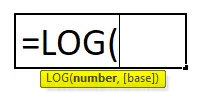
või
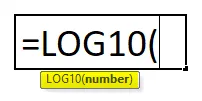
LOG-funktsiooni selgitus Excelis
Exceli LOG-i valem koosneb kahest asjast Number & Base.
- Number = See on positiivne reaalarv, mille abil soovite arvutada logaritmi excelis.
Märkus. See peaks olema arvväärtus, mis peab alati olema suurem kui null.
- Alus = see on alus, millele tuleks logaritm arvutada, või valikuline argument, mis täpsustab või näitab alust, millele logaritm arvutatakse.
Märkus. Kui ühtegi alust pole loetletud, siis eeldatakse, et see on 10.
Kuidas kasutada LOG-funktsiooni Excelis?
Excelis on LOG-funktsioon väga lihtne ja hõlpsasti kasutatav. Mõistame LOG-i funktsiooni toimimist Excelis mõne LOG-i valemi näite abil.
Selle LOG Function Exceli malli saate alla laadida siit - LOG Function Exceli mallNäide nr 1 - alusargumendiga
Allpool mainitud näites arvutame logaritmi väärtuseks excel 47, baasväärtusega 10.
LOG-i arvutamiseks Excelis toimige järgmiselt.
- Valige väljundi lahter, kust peame leidma selle näite logiväärtuse, st D8.
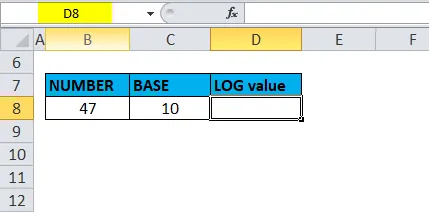
- Klõpsake valemi tööriistaribal funktsiooninupul (fx). Ilmub hüpik, funktsiooni valimiseks topeltklõpsake funktsiooni LOG.
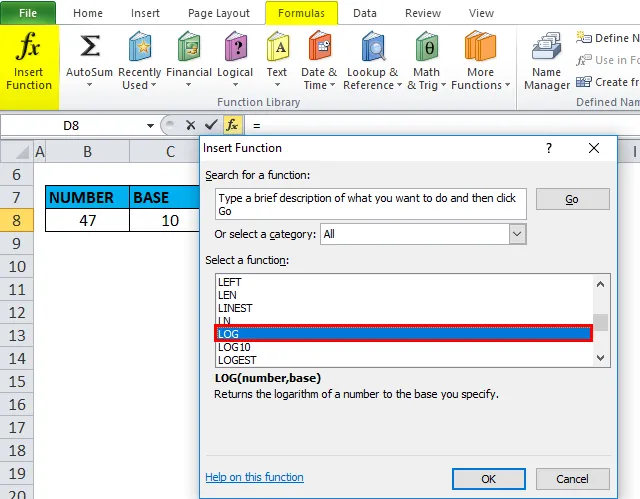
- Ilmub dialoogiboks, kus tuleb täita logifunktsiooni argumendid (arv ja alus).
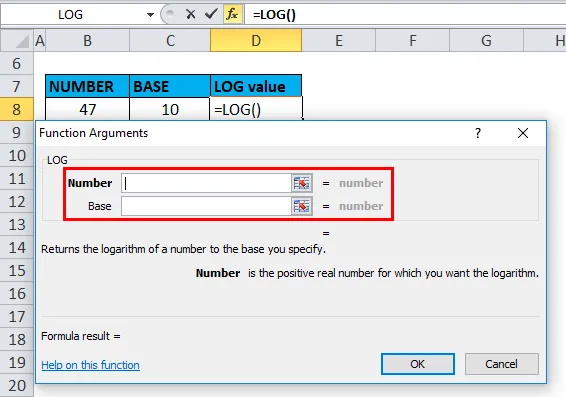
- Siin on arv 47 ja põhiargument 10.
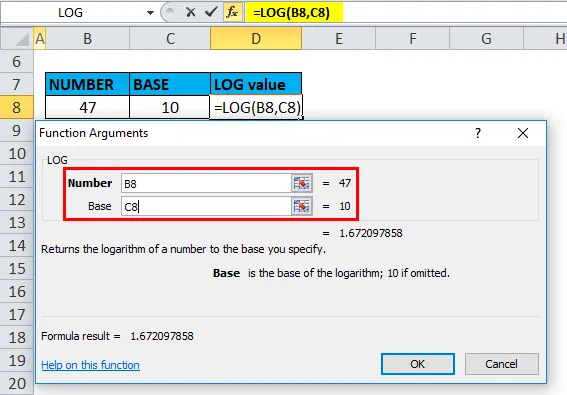
- Excel arvutab logaritmi väärtuse ja kuvab väljundi lahtris vastuse 1.6720979.
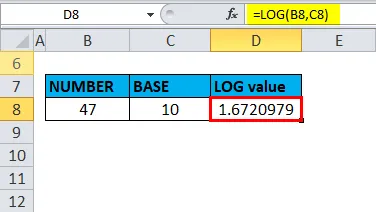
Näide 2 - ilma alusargumendita
Allpool nimetatud näites arvutame logaritmi 100 ilma baasväärtuseta.
LOG-i arvutamiseks Excelis toimige järgmiselt.
- Valige väljundi lahter, kust peame leidma selle näite logiväärtuse, st D13.
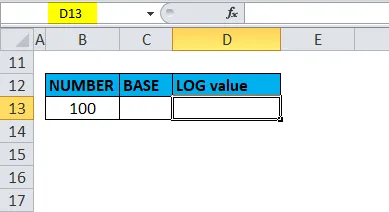
- Klõpsake valemi tööriistaribal funktsiooninupul (fx). Ilmub hüpik, funktsiooni valimiseks topeltklõpsake funktsiooni LOG.
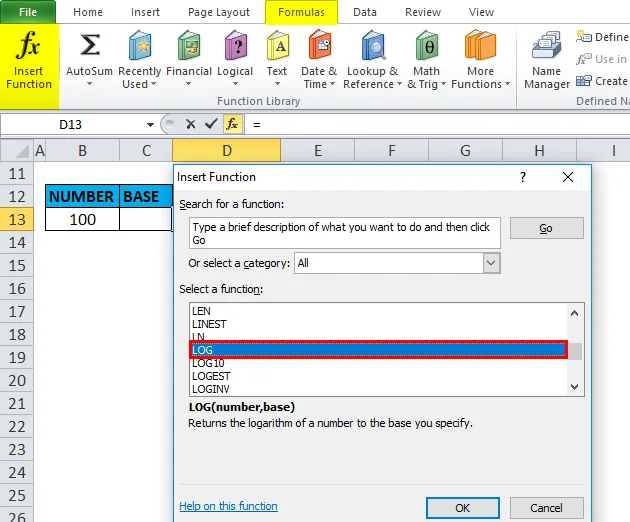
- Ilmub dialoogiboks, kus tuleb täita logifunktsiooni argumendid (arv ja alus).
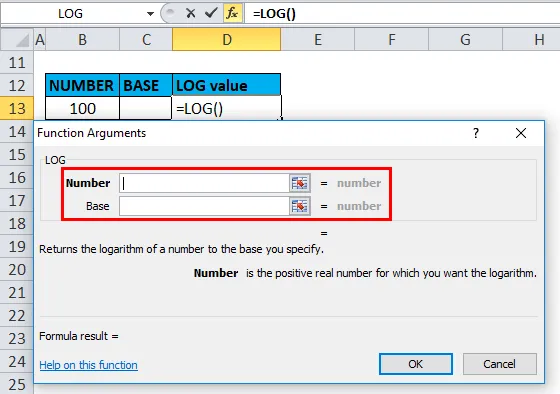
- Siin on arv 100 ja selles logifunktsiooni näites võtab funktsioon Logi vaikimisi baasväärtuseks 10, kui teist argumenti (Base) logifunktsioonis ei edastata.
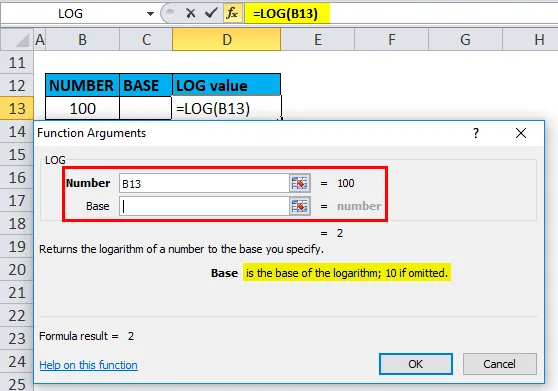
- Excel arvutab logaritmi väärtuse ja kuvab väljundi lahtris vastuse 2 . St 100 = 10 × 10 = 10 2, on 100 logaritm aluse 10 kohta 2, st logaritm loeb sama teguri korduvat korrutamist. Seetõttu tagastab see väljundväärtuse või tulemuse 2-na.
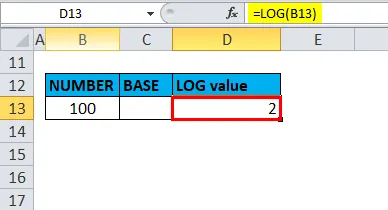
Näide nr 3 - alusargumendina kümnendkoha väärtusega
Allpool nimetatud näites arvutame logaritmi 6, kümnendväärtusega 0, 5 on alusargument.
LOG-i arvutamiseks Excelis toimige järgmiselt.
- Valige väljundi lahter, kust peame leidma selle näite logiväärtuse, st D17.
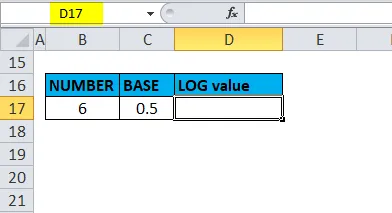
- Klõpsake valemi tööriistaribal funktsiooninupul (fx). Ilmub hüpik, funktsiooni valimiseks topeltklõpsake funktsiooni LOG.
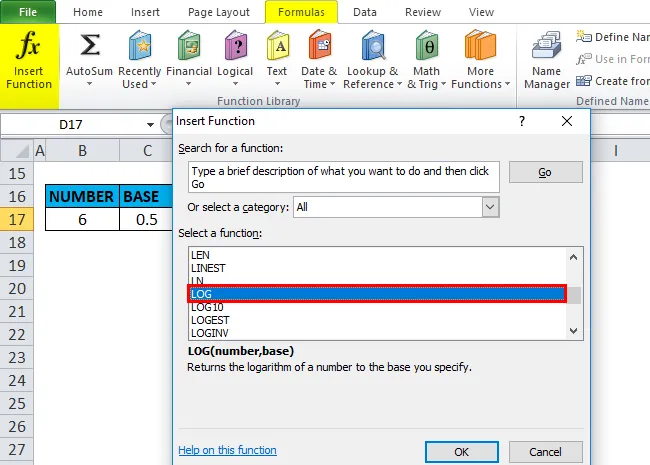
- Ilmub dialoogiboks, kus tuleb täita logifunktsiooni argumendid (arv ja alus).
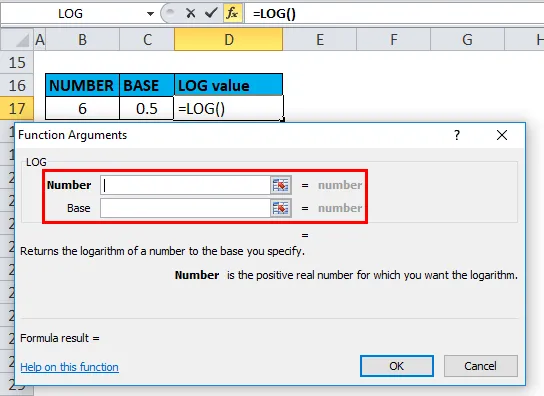
- Siin on arv 6 ja põhiargument 0, 5.
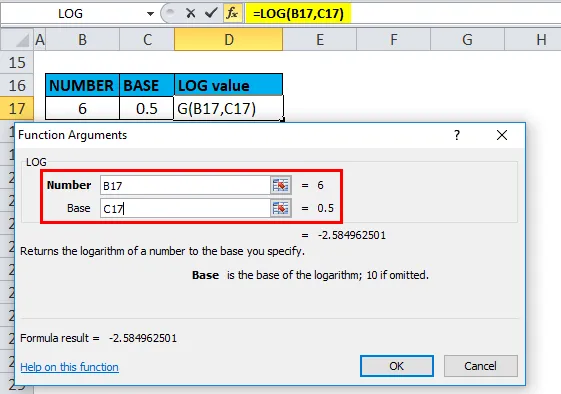
- Excel arvutab logaritmi väärtuse ja kuvab väljund lahtris vastuse -2, 584963. st 0, 5 -2 = 6; Seetõttu logi 0, 5 (6) = -2, 584963
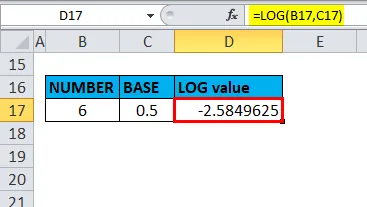
Näide 4 - kui alusargument on negatiivne väärtus või null
Allpool mainitud näites arvutame logaritmi, mille suurusjärk on 47, alusargumendiga “0” NULL või negatiivne väärtus (-10).
LOG-i arvutamiseks Excelis toimige järgmiselt.
- Valige väljundi lahter, kust peame leidma selle näite logiväärtuse, st K8.
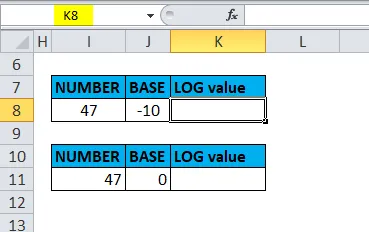
- Klõpsake funktsiooninupul (fx) valemi tööriistaribal, ilmub hüpik, funktsiooni valimiseks topeltklõpsake funktsiooni LOG.
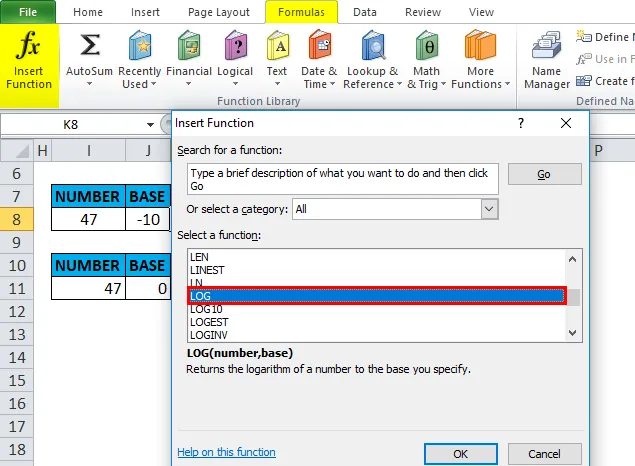
- Ilmub dialoogiboks, kus tuleb täita logifunktsiooni argumendid (arv ja alus).
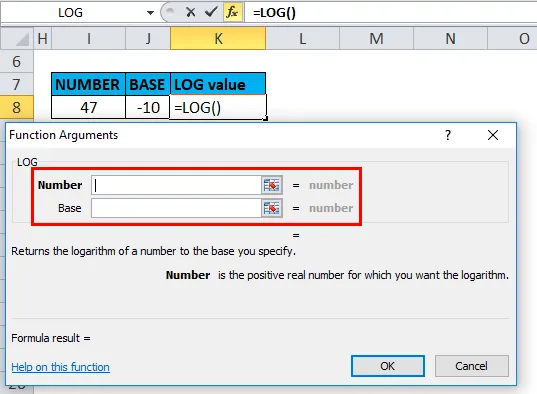
- Siin on arv 47 ja alusargument on -1.
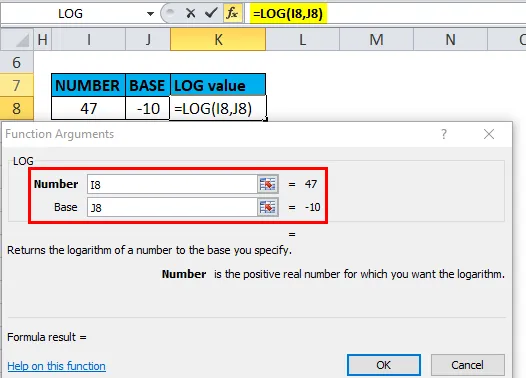
või 0.

- Arvutame logaritmi exceli väärtuses ja kuvame vastuse #NUM! viga väljundi lahtris.

Näide nr 5 - kui alusargument ei ole numbriline ega teksti väärtus
Allpool mainitud näites arvutame logaritmi 47, kus põhiargumendiks on tekstistring, st “EXCEL”.
LOG-i arvutamiseks Excelis toimige järgmiselt.
- Valige väljundi lahter, kust peame leidma selle näite logiväärtuse, st K16.
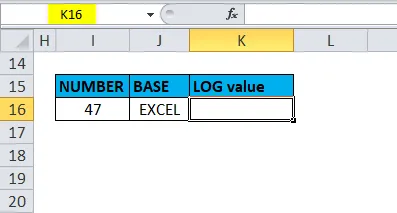
- Klõpsake valemi tööriistaribal funktsiooninupul (fx). Ilmub hüpik, funktsiooni valimiseks topeltklõpsake funktsiooni LOG.
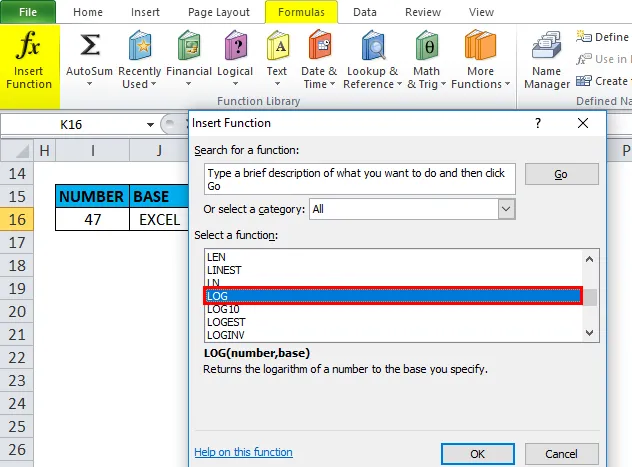
- Ilmub dialoogiboks, kus tuleb täita logifunktsiooni argumendid (arv ja alus).
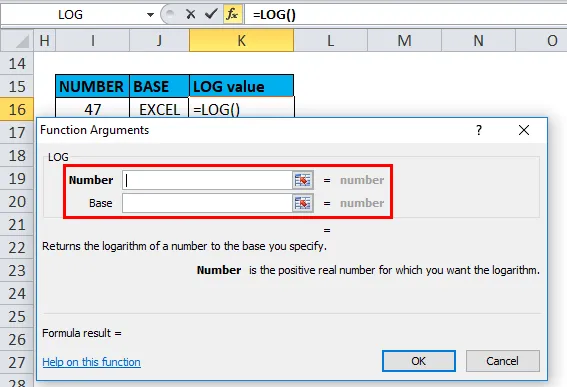
- Siin on arv 47 ja põhiargument on TEXT string st EXCEL.
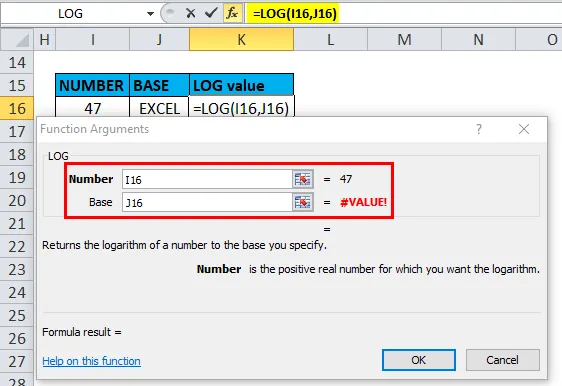
- Excel arvutab logaritmi väärtuse ja kuvab vastuse #VALUE! viga väljundi lahtris.
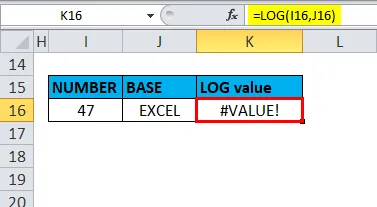
LOG-funktsiooni meeldejääv teave Excelis
- Numbriargument funktsioonis LOG: logaritmi excelis arvutamiseks peaks alati olema positiivne reaalarv.
- See peaks olema arvväärtus ja see peab alati olema suurem kui null.
- Põhiargumendis, kui ühtegi alust pole loetletud, eeldatakse, et aluseks on alati 10.
LOG-i funktsioonide vead
Kui funktsioonis Logi ilmneb tõrge, on selle põhjuseks üks järgmistest:
Levinumad vead
1) #VÄÄRTUS! - See ilmneb põhjustatud numbriargumendi tõttu või kui tarnitud (alus) argument pole arvuline.

2) #NUM! - See ilmneb põhjusel, et tarnitud arvuargument või tarnitud (alus) argument on negatiivne väärtus või null.
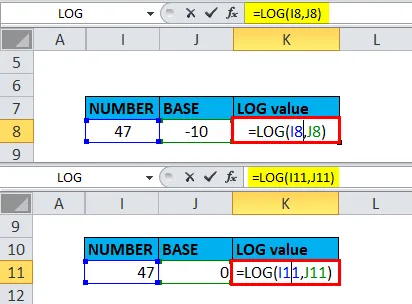
Väljund on:

3) # DIV / 0! - See ilmneb juhul, kui esitatud (aluse) argument on võrdne 1-ga.
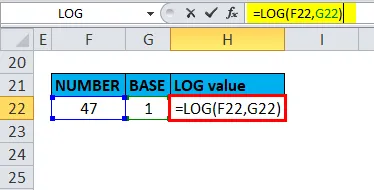
Väljund on:
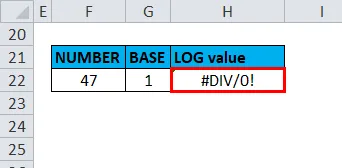
Soovitatavad artiklid
See on olnud LOGi juhend Excelis. Siin käsitleme Exceli LOG-vormelit ja kuidas kasutada Excelis LOG-funktsiooni koos praktiliste näidete ja allalaaditava excelimalliga. Võite vaadata ka meie teisi soovitatud artikleid -
- XIRR-funktsioon Exceli abil
- Kuidas kasutada Excelis funktsiooni NOT?
- Parimad näited VÕI funktsioonist Excelis
- MS Excel: FIND funktsioon